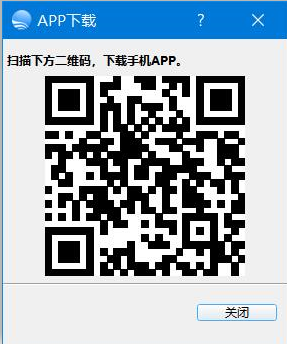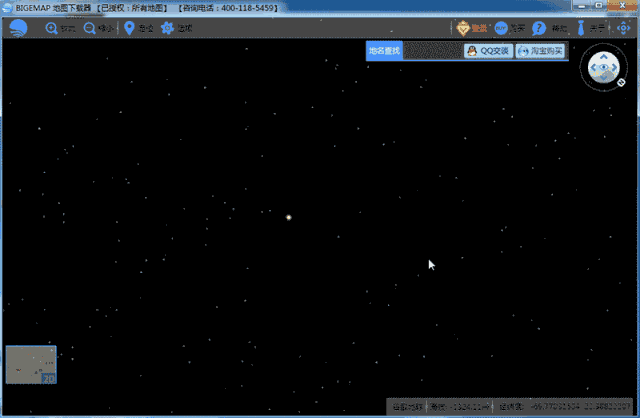步骤
场景1
设置——邮件——账户——添加账户——其他——添加邮件账户:
- 全名:随便写(是这个邮箱的介绍性文字)
- 电子邮件:写邮箱账号
- 密码:填客户端授权密码(因为会开启客户端授权密码,从而不涉及邮箱密码)
- 描述:随便写
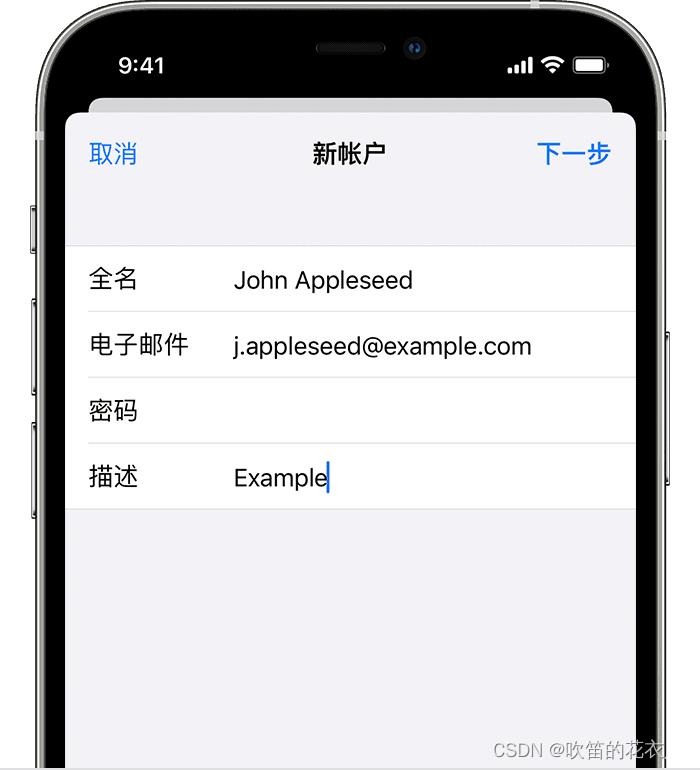
至此进入场景2
场景2
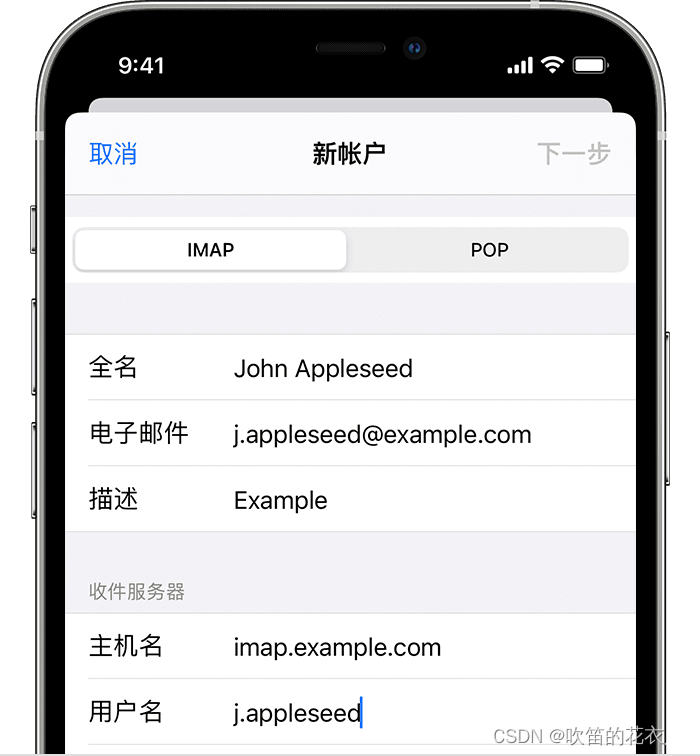
要点:
- 使用imap或pop都可以,要与网页版邮箱的设置保持一致
- 全名:同场景1,随便写,介绍性文字
- 电子邮件:同场景1,即邮箱地址
- 描述:随便写
- 收件服务器、发件服务器的主机名:点击网易企业邮箱—查询对应的POP3、SMTP、IMAP地址查询收、发件服务器的主机名。
- 用户名(收、发件服务器同):与电子邮件名相同,即也保留@后面的部分。原因:网易企业邮箱的解释(见下图,“请留意您要填写的邮箱域名”),此方法不保证对其他edu或企业邮箱仍适用。
- 密码:仍是填客户端授权密码
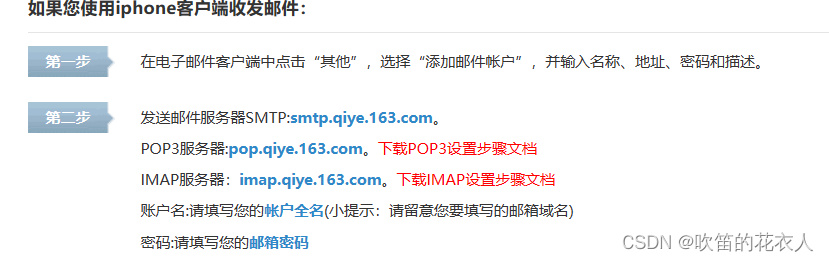
最后
若显示“无法使用ssl连接”,那么在弹出的对话框中选“是”,即保持不使用ssl连接
上述步骤的效果:IPhone自带的“邮箱”app可以收、发xxxx.whut.edu.cn的邮件